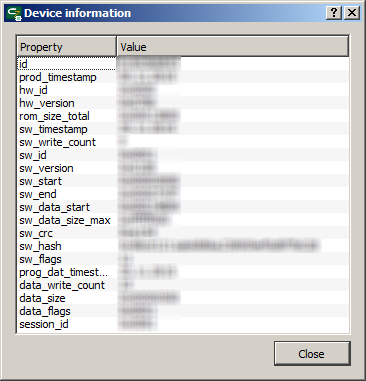| This documentation is out of date.
The new version of the documentation is here: https://cannylogic.com/docs |
Interaction with equipment
Интегрированная среда разработки CannyLab предоставляет пользователям возможность загрузки в контроллер системного программного обеспечения, необходимого для выполнения функциональной диаграммы, а так же самой функциональной диаграммы.
Contents
- 1 Подключение контроллера к персональному компьютеру
- 2 Запись системного программного обеспечения в контроллер
- 3 Запись в контроллер функциональной диаграммы
- 4 Завершение сеанса работы с контроллером
- 5 Получение технической информации о подключенном контроллере
- 6 Удаление функциональной диаграммы из памяти контроллера
- 7 Удаление системного ПО из памяти контроллера
- 8 Смотри также
Подключение контроллера к персональному компьютеру
Отключите контроллер от внешнего питания и соедините его с ПК посредством стандартного кабеля miniUSB, зеленый светодиод контроллера при этом включится. При первом подключении контроллера, Windows сообщит об обнаружении нового стандартного устройства и автоматически установит драйвер для него.
Установление связи CannyLab с подключенным к ПК контроллером производится выбором пункта «Устройство» → «Подключить» главного меню программы или нажатием кнопки ![]() панели инструментов.
панели инструментов.
Если связь с контроллером успешно установлена, зеленый светодиод контроллера начнет прерывисто мерцать, в строке статуса CannyLab отобразится информация о подключении и наличии или отсутствии в подключенном контроллере программного обеспечения, станут доступны пункты меню и кнопки панели инструментов, относящиеся к работе с контроллером.
Запись системного программного обеспечения в контроллер
Запись в подключенный контроллер системного программного обеспечения осуществляется посредством меню «Устройство» → «Системное ПО» → «Записать», при этом выбор файла системного программного обеспечения контроллера осуществляется пользователем во всплывающем диалоговом окне.
Запись системного ПО ПЛК CANNY 7 занимает около минуты. Информация о ходе процесса записи будет отображаться в диалоговом окне. На время записи, частота мерцания зеленого светодиода контроллера увеличится.
| Примечание: | В случае наличия в контроллере ранее записанного в него системного ПО и функциональной диаграммы, перед записью нового системного ПО в контроллер, после запроса подтверждения у пользователя они будут стерты. |
Запись в контроллер функциональной диаграммы
Запись функциональной диаграммы возможна только в контроллер уже содержащий системное ПО. Запись в контроллер текущей открытой в CannyLab функциональной диаграммы осуществляется посредством меню «Устройство» → «Диаграмма» → «Записать» или при нажатии кнопки ![]() панели инструментов.
панели инструментов.
Информация о ходе процесса записи будет отображаться в диалоговом окне. На время записи, частота мерцания зеленого светодиода контроллера увеличится.
| Примечание: | В случае наличия в контроллере ранее записанной диаграммы, после запроса подтверждения у пользователя, она будет стерта. Ранее записанное в контроллер системное ПО останется неизменным. Запись диаграммы в контроллер, обычно происходит быстрее, чем запись системного ПО. |
Завершение сеанса работы с контроллером
После завершения записи ПО, для безопасного завершения работы с контроллером, достаточно отключить от него шнур USB. Однако, для уверенности в том, что процесс записи контроллера был завершен, рекомендуется перед физическим отключением контроллера, выбрать пункт «Устройство» → «Отключить» главного меню программы, или нажать кнопку ![]() панели инструментов, при этом зеленый светодиод контроллера перестанет мерцать.
панели инструментов, при этом зеленый светодиод контроллера перестанет мерцать.
Получение технической информации о подключенном контроллере
Для получения специальной технической информацию о подключенном контроллере необходимо выбрать пункт «Устройство» → «Информация» главного меню программы, или нажать кнопку ![]() панели инструментов. Информация об устройстве будет отображена в специальном окне.
панели инструментов. Информация об устройстве будет отображена в специальном окне.
Удаление функциональной диаграммы из памяти контроллера
Для удаления функциональной диаграммы из памяти контроллера необходимо выбрать пункт «Устройство» → «Диаграмма» → «Стереть» главного меню программы, или нажать кнопку ![]() панели инструментов. После запроса подтверждения у пользователя, диаграмма будет стерта из памяти контроллера.
панели инструментов. После запроса подтверждения у пользователя, диаграмма будет стерта из памяти контроллера.
Удаление системного ПО из памяти контроллера
Для удаления системного ПО из памяти контроллера необходимо выбрать пункт «Устройство» → «Системное ПО» → «Стереть» главного меню программы. После запроса подтверждения у пользователя, память контроллера будет очищена.
| Примечание: | При удалении системного ПО из памяти контроллера, пользовательская диаграмма так же будет стерта. |